Utiliser les objets de données de l'explorateur du concentrateur AWR
Dans la page AWR Hub Explorer, vous pouvez commencer à explorer les informations de performance relatives aux ressources surveillées. Le graphique suivant illustre les régions fonctionnelles de l'interface utilisateur.
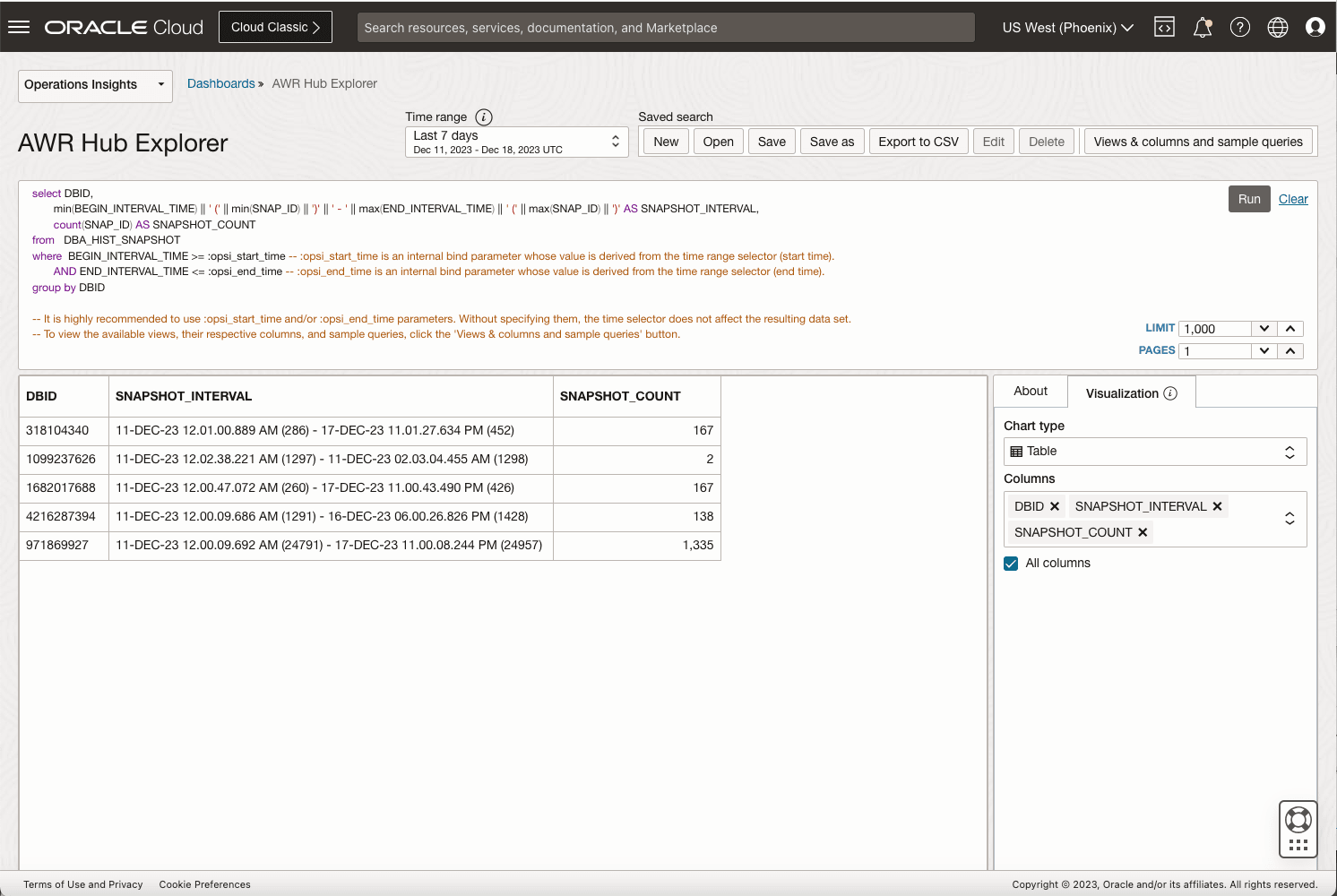
Rédiger une interrogation
- Effacez l'interrogation courante, cliquez sur le bouton Effacer.
- Écrivez une nouvelle requête en texte libre.
- Cliquez sur le bouton Exécuter pour exécuter la nouvelle interrogation.
- Basculer entre différents types de graphique à l'aide du panneau Visualisation à droite des résultats de l'interrogation. Cela vous permettra de visualiser vos données de différentes manières.
Utiliser des vues, des colonnes et des exemples d'interrogation
Des exemples d'interrogations prédéfinis, ainsi que le nom de vue et de colonne sont disponibles pour diverses DBA_HIST_REPORTS dans l'explorateur du centre AWR et peuvent être utilisés comme base pour vos interrogations personnalisées. Pour commencer à utiliser les exemples d'interrogation, cliquez sur Voir et colonne et exemples d'interrogation dans le coin supérieur gauche. L'écran View & Column et les exemples d'interrogations s'affichent.
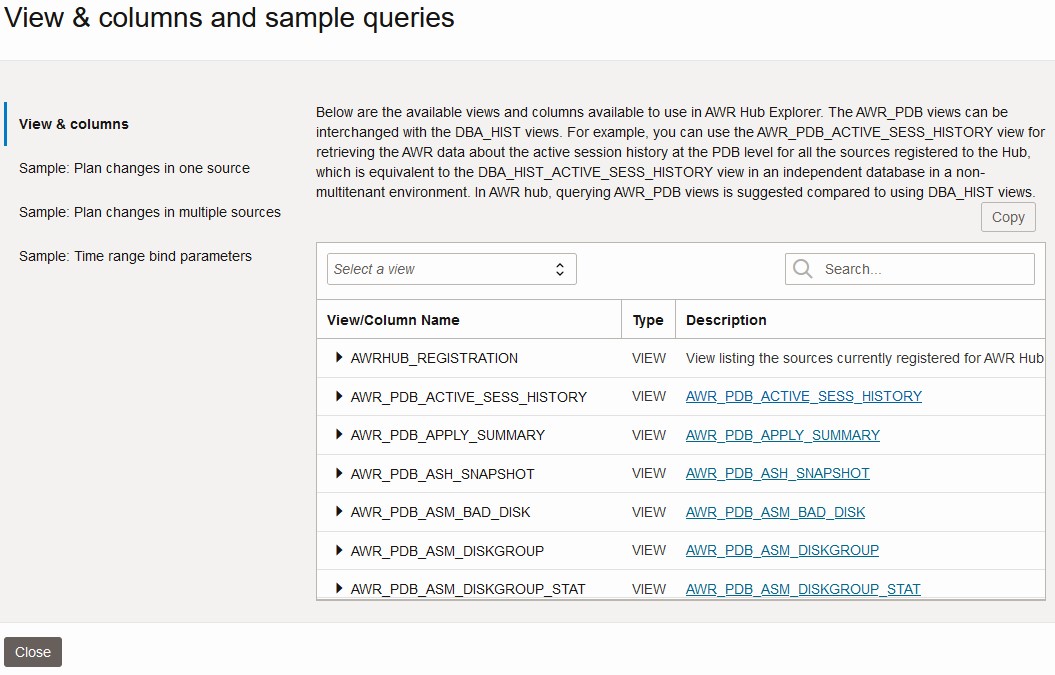
Cliquez sur l'onglet Vues et colonnes pour afficher la liste complète des paramètres de vue et de colonne disponibles, le type et la description des vues et des colonnes sont disponibles. Vous pouvez également développer des vues, ce qui vous permet de voir toutes les colonnes associées à cette vue. Une fois que vous avez sélectionné votre vue ou colonne, cliquez sur Copier pour copier son nom dans votre interrogation.
Le champ Rechercher vous permet de rechercher des noms de vue et de colonne spécifiques.
Cliquez sur une interrogation d'exemple pour voir des exemples d'interrogation. Cliquez sur Copier si vous souhaitez en utiliser une comme base pour vos propres interrogations.
Une fois que vous avez copié l'élément de votre choix, cliquez sur Fermer pour retourner à l'écran Explorateur et continuer à créer votre interrogation.
Opérations supplémentaires
L'explorateur de concentrateur AWR offre les opérations supplémentaires suivantes :Sélectionnez l'intervalle de temps de votre recherche enregistrée. Les options disponibles sont : Dernier jour, 7 derniers jours et 30 derniers jours. Il existe deux paramètres de liaison :opsi_start_time et :opsi_end_time, leurs valeurs sont dérivées du sélecteur d'intervalle de temps (heure de début et heure de fin respectivement). Il est fortement recommandé d'utiliser les paramètres de temps :opsi_start_time et :opsi_end_time, si ceux-ci ne sont pas spécifiés, le sélecteur de temps sélectionné n'affecte pas le jeu de données résultant.
Cliquez sur le bouton Nouveau pour rétablir l'interrogation par défaut.
Lorsque vous mettez à jour une interrogation, vous devez cliquer sur le bouton Exécuter pour exécuter l'interrogation avant d'enregistrer les modifications apportées à l'interrogation.
Cliquez sur le bouton Ouvrir dans le panneau d'actions, en haut à droite, pour obtenir la liste des recherches enregistrées du centre AWR existant. Sélectionnez une recherche enregistrée, cliquez sur le bouton Ouvrir pour charger une recherche enregistrée précédemment.
Cliquez sur le bouton Enregistrer sous pour créer une nouvelle recherche enregistrée de l'interrogation et de la visualisation courantes.
Pour exporter les résultats de l'interrogation, cliquez sur le bouton Exporter au format CSV. Un fichier CSV contenant les résultats de l'interrogation sera généré pour téléchargement.
Cliquez sur le bouton Modifier pour mettre à jour le titre et la description de la recherche enregistrée courante en cours de visualisation.
Cliquez sur le bouton Supprimer pour supprimer une recherche enregistrée.